将U盘转化为FAT32的技巧(简单操作)
- 生活知识
- 2024-11-19
- 37
- 更新:2024-11-02 09:58:12
随着移动存储设备的普及,U盘成为了人们传输数据的重要工具。然而,有时我们需要将U盘的文件系统格式从NTFS或exFAT转换为FAT32,以兼容某些设备或操作系统。本文将介绍一些简单的技巧,帮助您将U盘轻松转化为FAT32格式。
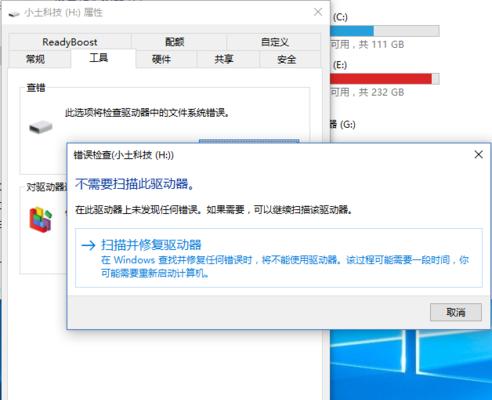
选择适当的工具
为了将U盘格式转换为FAT32,我们需要选择适当的工具。在市面上有许多免费的格式化工具可供选择,如Windows自带的磁盘管理工具、第三方软件等。
备份重要数据
在进行格式转换之前,务必备份U盘中的重要数据。格式转换过程中可能会导致数据丢失,因此提前做好备份工作非常重要。
插入U盘并打开磁盘管理工具
将待转换的U盘插入电脑,并打开磁盘管理工具。可以通过在Windows搜索栏中输入“磁盘管理”来快速打开该工具。
选择U盘并删除分区
在磁盘管理工具中,找到对应的U盘,并右键单击选择“删除分区”。这一步骤将会清空U盘上的所有数据,所以请确保已经备份了重要文件。
创建新的主分区
在删除分区后,可以看到U盘的状态变为未分配。右键单击未分配空间,选择“新建简单卷”。按照向导提示选择分区大小和文件系统类型(FAT32)来创建新的主分区。
完成格式化操作
在分区创建完成后,可以看到U盘被重新格式化为FAT32文件系统。此时,可以选择“完成”或“下一步”来完成格式化操作。
检查格式化结果
格式化完成后,可以通过右键单击U盘,选择“属性”来查看U盘的文件系统是否成功转换为FAT32。如果显示为FAT32,说明操作成功。
解决容量限制问题
在将U盘转换为FAT32格式时,需要注意FAT32文件系统对单个文件的大小有一定限制。如果您的U盘容量较大且需要存储大型文件,可以考虑将U盘分为多个FAT32分区。
利用第三方工具进行格式转换
除了Windows自带的磁盘管理工具,还有一些第三方工具可以帮助进行U盘格式转换。这些工具通常提供更多的选项和功能,可根据实际需求选择合适的工具。
重置U盘到出厂设置
如果您无法通过上述方法将U盘转换为FAT32格式,可以考虑使用U盘制造商提供的工具来重置U盘到出厂设置。这将清除U盘上的所有数据,并将其恢复为初始状态。
注意格式化的风险
格式化U盘是一项风险较大的操作,需要谨慎处理。在进行格式转换前,请仔细阅读相关教程或向专业人士咨询,以免导致不可挽回的数据损失。
选择适合自己的方法
根据个人需求和情况,选择适合自己的U盘格式转换方法。不同的工具和操作可能适用于不同的情况,选择最适合自己的方法能够更好地保护数据和提高效率。
遵循安全移除设备的原则
在进行格式转换后,及时采取安全措施将U盘从电脑中移除。在Windows系统中,可以通过系统托盘中的“安全删除硬件”选项来安全地卸载U盘。
定期检查U盘的健康状态
无论U盘格式如何,定期检查U盘的健康状态都是必要的。通过磁盘检测工具,可以扫描和修复可能存在的U盘问题,确保其正常工作。
通过本文的介绍,我们了解到了将U盘转换为FAT32格式的一些技巧。选择适当的工具、备份数据、正确操作磁盘管理工具等都是成功进行格式转换的关键步骤。在进行操作前,请务必备份重要数据,并遵循安全操作的原则,以保护数据的安全。记住,格式转换是一项风险较大的操作,需要谨慎处理。
教你如何将U盘转化为FAT32格式
在使用U盘的过程中,我们经常会遇到无法读取或者无法格式化的情况,而很多时候这是因为U盘的文件系统不兼容导致的。本文将介绍如何将U盘转化为FAT32格式,帮助读者解决U盘的不兼容问题。
一:什么是FAT32格式?
FAT32是一种文件系统,被广泛应用于Windows操作系统中。它具有兼容性强、文件系统稳定等特点,因此许多设备和操作系统都支持该文件系统。将U盘转化为FAT32格式可以使其在不同设备之间更好地兼容。
二:为什么要将U盘转化为FAT32格式?
很多时候,我们使用U盘在不同设备之间传输文件。然而,有些设备只支持特定的文件系统,例如FAT32。如果U盘的文件系统不是FAT32,那么在这些设备上就无法正常读取或者写入文件。将U盘转化为FAT32格式是非常必要的。
三:备份重要文件
在进行格式转换之前,我们强烈建议您先备份U盘中的重要文件。格式转换过程中,U盘上的数据很可能会被删除或者丢失。所以,在操作之前,请将重要文件复制到其他设备上,以防止数据的丢失。
四:选择合适的工具
在转换U盘格式之前,我们需要选择一个合适的工具。市面上有很多免费的U盘格式转换工具可供选择,例如FAT32Format、DiskGenius等。根据个人需求和使用习惯,选择一个简单易用、功能强大的工具。
五:下载和安装选定的工具
在选择好工具后,我们需要下载并安装它。请确保从官方网站或者可信赖的下载平台下载软件,以免安装恶意软件或者病毒。
六:打开选定的工具
安装完成后,打开选定的工具。大多数工具都提供直观的用户界面,让用户可以轻松操作。
七:选择U盘进行格式转换
连接U盘到电脑,并在工具中选择对应的U盘设备。请注意,选错设备可能会导致数据丢失,请仔细确认选择。
八:选择FAT32作为目标文件系统
在工具中,找到格式转换的选项,并选择FAT32作为目标文件系统。有些工具还可以选择分区大小、格式化类型等参数,根据需要进行设置。
九:开始格式转换
确认所有设置后,点击开始或者格式化按钮,开始进行格式转换。转换的时间长短取决于U盘的容量和设备的性能。
十:等待转换完成
在转换过程中,请耐心等待。不要中断转换过程,否则可能会导致U盘无法正常使用。
十一:检查格式转换结果
转换完成后,我们需要检查一下U盘的格式是否成功转为FAT32。打开“我的电脑”或者“资源管理器”,找到对应的U盘设备,在属性或者文件系统中确认文件系统为FAT32即可。
十二:将重要文件复制回U盘
如果格式转换成功,并且您已经确认U盘中没有重要文件遗失,那么您可以将之前备份的重要文件复制回U盘。
十三:测试U盘兼容性
连接U盘到各种设备上进行测试,确认U盘的兼容性问题是否得到解决。如果一切正常,则说明您已成功将U盘转化为FAT32格式。
十四:保存工具和设置
当确认U盘转换成功后,您可以保存工具和设置供以后使用。这样,在遇到类似问题时,您可以直接使用之前配置好的工具进行格式转换。
十五:
通过本文的介绍,我们了解了如何将U盘转化为FAT32格式,解决U盘不兼容的问题。记住在操作之前备份重要文件,选择合适的工具,按照步骤进行操作,确保格式转换成功。希望本文对大家有所帮助!











